此為舊版 2019年最新版請到 https://reurl.cc/QEexZ ![]()
こんばんは
因為繁田塾陸陸續續接收到
同學對日檢網路報名步驟不清楚的訊息特別製作了2012年日檢報名的圖解說明
希望還沒完成步驟的同學儘快抓緊時間報名!!!
再重申一下日檢資訊↓
 2012年第2回日本語能力測驗
2012年第2回日本語能力測驗
日期:101年12月2日(星期日)
時間:N1、N3(下午);N2、N4、N5(上午)
地點:台北、台中、高雄
測驗費:1500元
報名期間:101年9月1日上午9時~9月15日24時止
報名方式:一律網路報名,請上語言中心網站報名
 網路報名步驟
網路報名步驟


1.進入JLPT報名系統首頁: https://reg6.lttc.org.tw/JLPT/index.aspx
→點擊"我要報名"此欄位
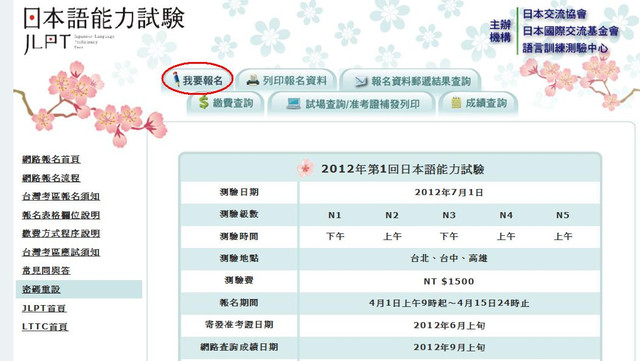
2.點擊欲報名之級數(從上往下拉依序是N1~N5)
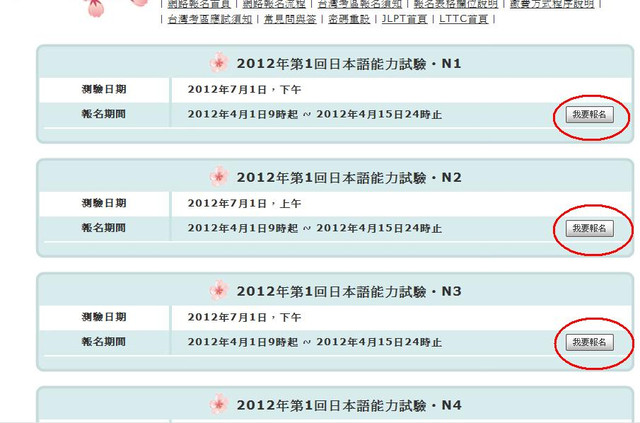
3.確認報名三步驟後,沒問題再按下一步進到報名系統。
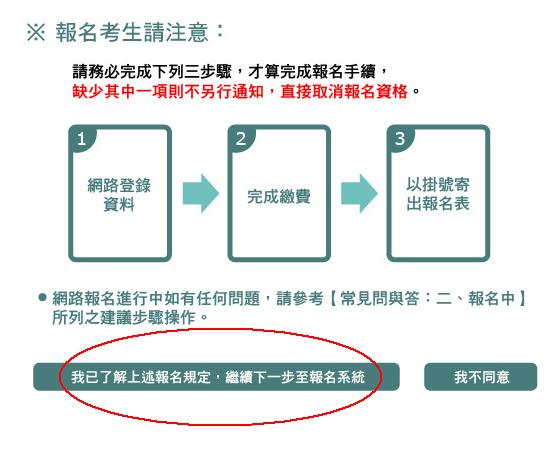
4.確認報名日期,詳閱網路報名同意書全文後
點選"我同意"
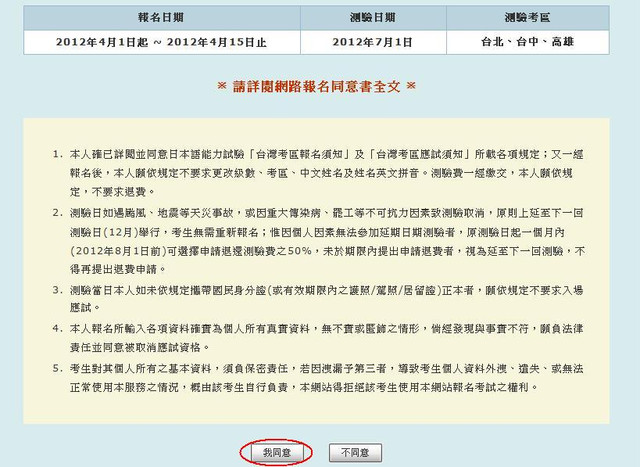
5.輸入基本資料、選擇考區後,
輸入圖形認證碼後進行下一步

6.確認已輸入資料後,進行下一步
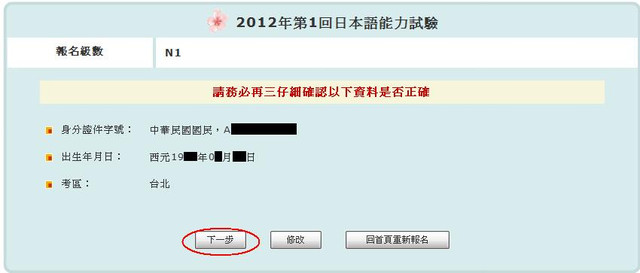
7.輸入"密碼"
PS.密碼可自訂,但務必牢記,
在開啟列印文件及之後考試成績查詢時都會用到!!
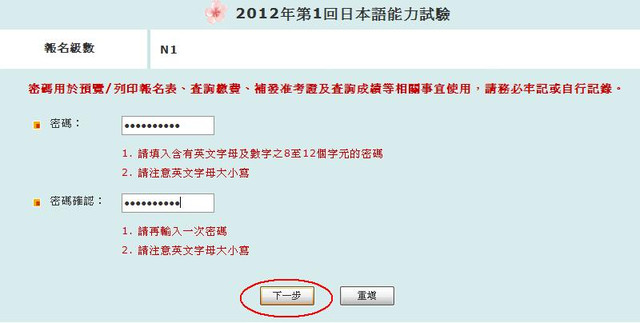
8.確認英文拼音資料
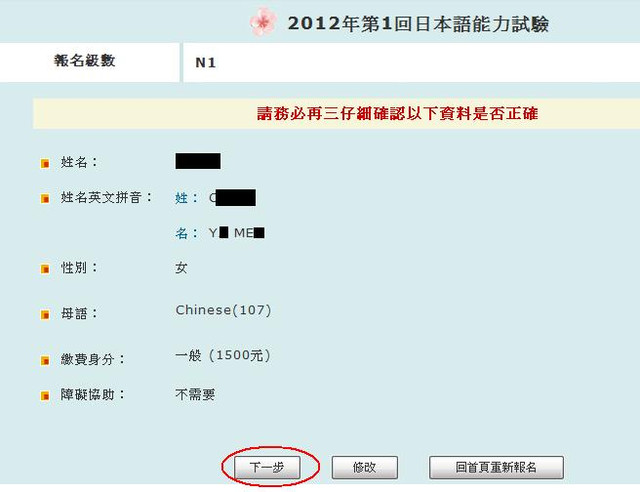
9.輸入連絡資訊

10.確認通信地址無誤後再到下一步。
11.填寫問卷
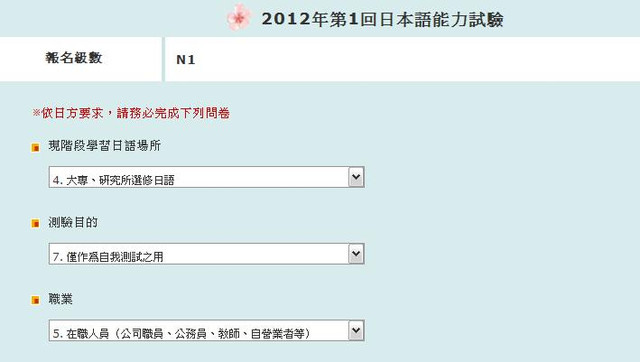
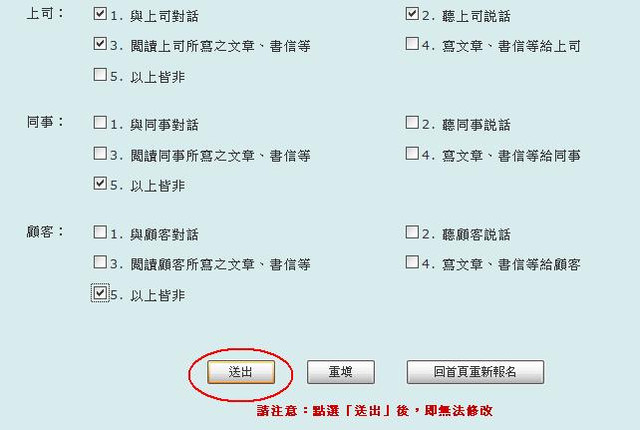
12.步驟完成後,會顯示各個繳費方式的繳費流程
(超商代收/郵局代收/ATM轉帳/Web ATM繳費)
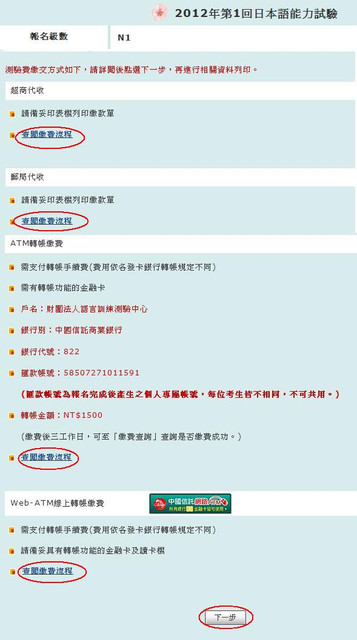
13.接下來列印文件: (1)報名表+郵政劃撥單 (2)掛號信封封面
PS.列印時建議使用"雷射印表機"進行列印,報名表上含有條碼等資訊,若列印不清楚導致電腦無法處理者,則無法受理!(印出來清晰為佳)
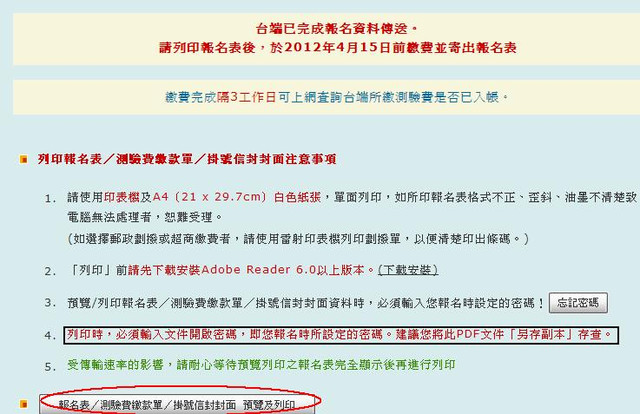
14.開啟列印文件須輸入之前設定的"密碼"
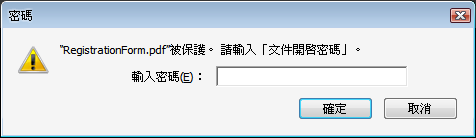
15.報名表填寫
(右上角方框貼上2吋照片,下方長框貼上身分證或護照影本)
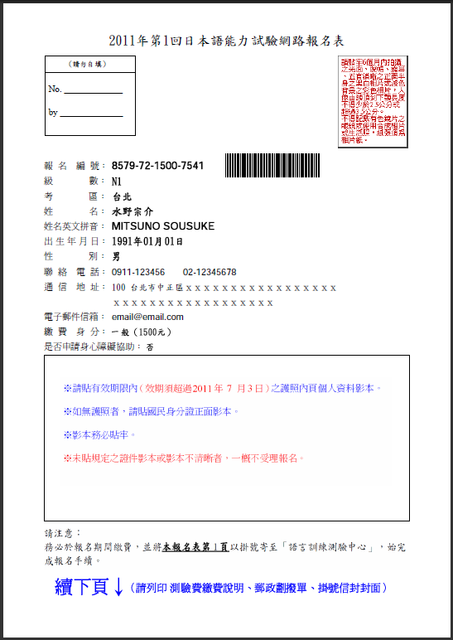
17.進行繳費方式:(1)ATM轉帳 (2)臨櫃繳款 (3)郵局劃撥(4)超商代收
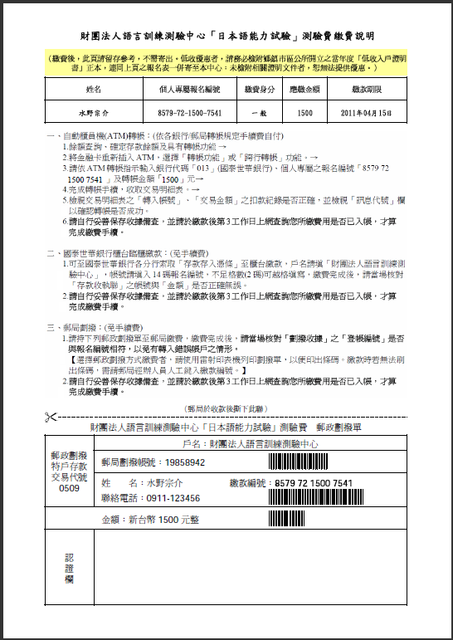
18.列印掛號信封,將其剪下貼至信封封面,
將報名表封入,貼上郵票並掛號寄出
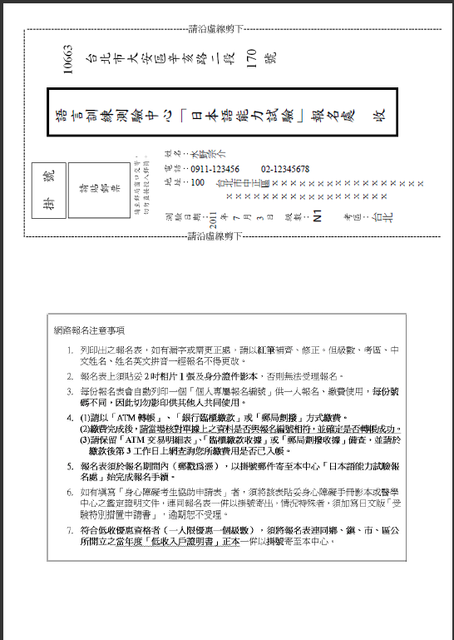
網路報名完成+報名信件寄出
記得寄出前要再次確認資料是否齊全
有沒有輸入錯誤
因為之後准考證跟成績單都會直接掛號寄給你
這樣報名就順利結束了
 最後提醒一下,繳費完後可以再去查詢一下繳費結果唷
最後提醒一下,繳費完後可以再去查詢一下繳費結果唷
 報名繳費後結果查詢
報名繳費後結果查詢


https://reg6.lttc.org.tw/JLPT/index.aspx
在進行完 (1)繳款(2)寄報名表 兩個步驟後,可再去報名的首頁去做繳費查詢。
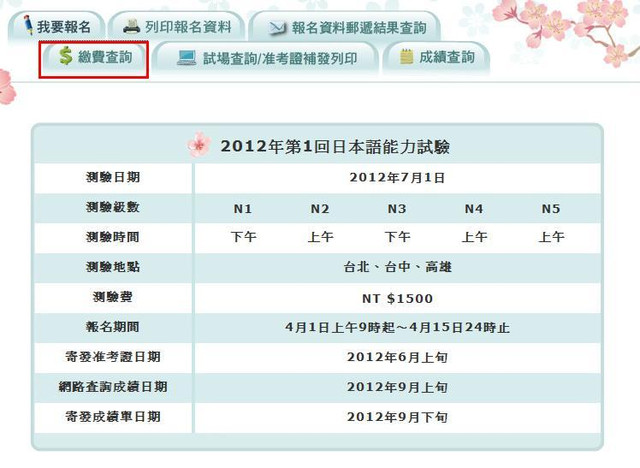
 輸入當初報名的個資,密碼也是當初設定的唷~~
輸入當初報名的個資,密碼也是當初設定的唷~~
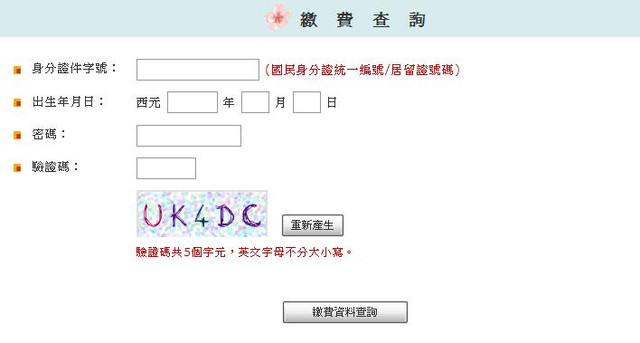
如果同學還有甚麼不懂的地方
都可以打電話或來班詢問~
 按此圖可前往
按此圖可前往 繁田塾FB
繁田塾FB

 按此圖可得知
按此圖可得知 繁田塾最新開課
繁田塾最新開課

 按此圖可前往
按此圖可前往 繁田塾官網
繁田塾官網







 留言列表
留言列表